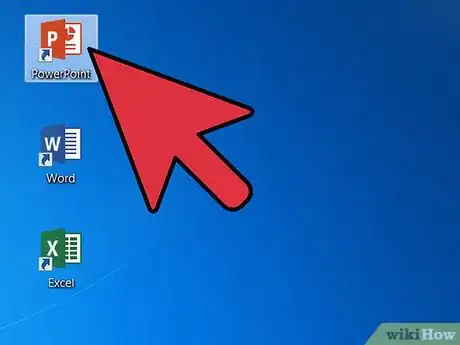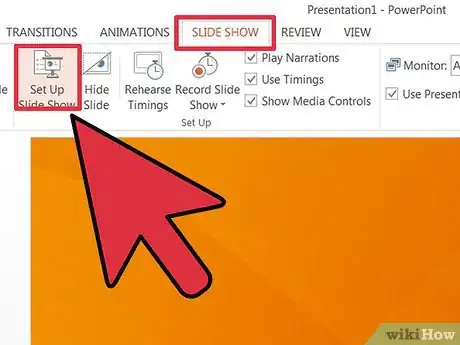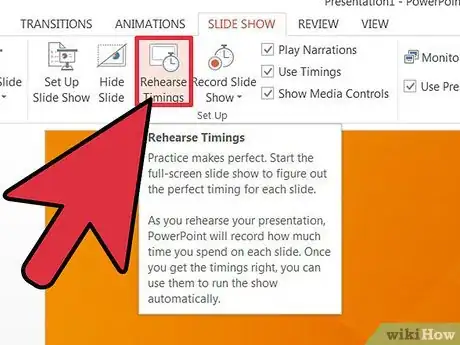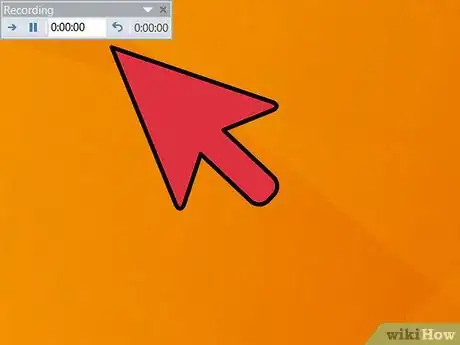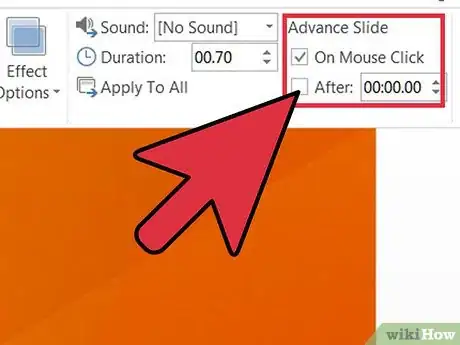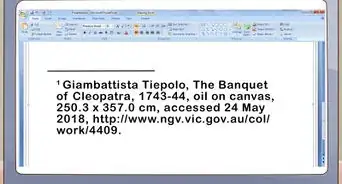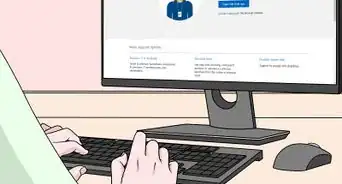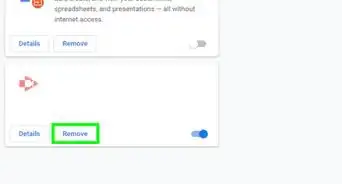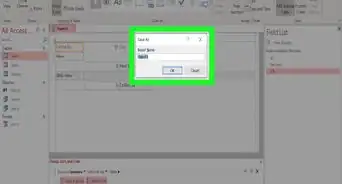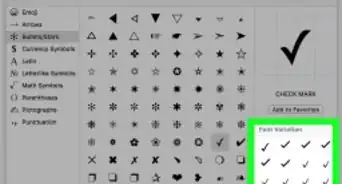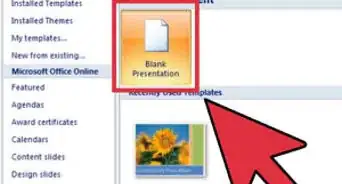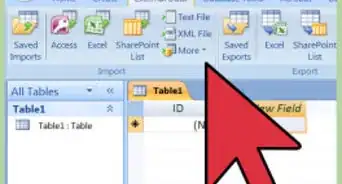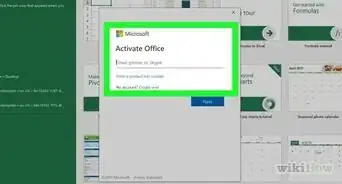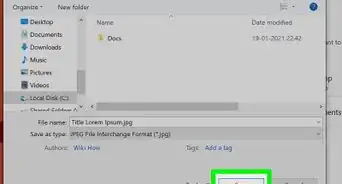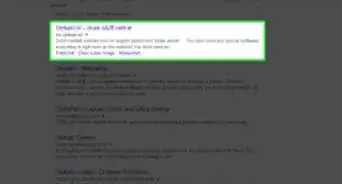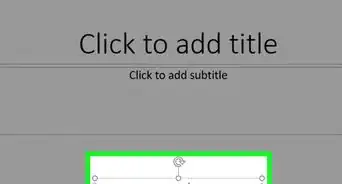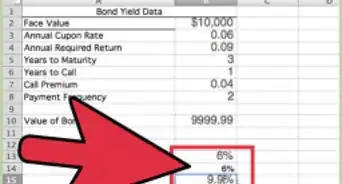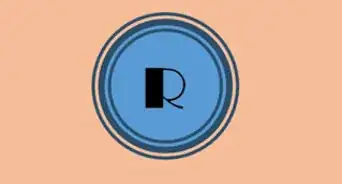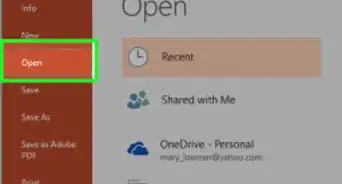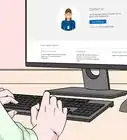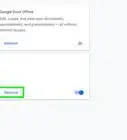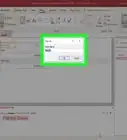wikiHow es un "wiki", lo que significa que muchos de nuestros artículos están escritos por varios autores. Para crear este artículo, 11 personas, algunas anónimas, han trabajado para editarlo y mejorarlo con el tiempo.
Este artículo ha sido visto 44 830 veces.
A muchos usuarios de PowerPoint les gustar pasar las diapositivas mientras discuten el contenido y dirigen la conversación, sin embargo, a veces hay diapositivas que no necesitan comentarios verbales. Para agregar el efecto de cronómetro en PowerPoint para permitir que las diapositivas avancen automáticamente, solo debes hacer algunos clics con el ratón de tu computadora. Empieza por el paso 1 para aprender.
Pasos
-
1Abre PowerPoint 2003, 2007 o 2010. Abre el archivo de tu presentación.
-
2Abre la pestaña “Presentación con diapositivas” y luego haz clic en el botón “Configuración de la presentación con diapositivas”.
- En la sección del medio a la derecha de la ventana de configuración, marca la opción “Usar los intervalos de diapositiva guardados” en la sección “Avance de diapositivas”. Haz clic en Aceptar para cerrar la ventana.
-
3Haz clic en el botón “Ensayar Intervalos” en la pestaña “Presentación con diapositivas”.
- Ahora la presentación empezará a verse en modo pantalla completa. Pasa las diapositivas después de la cantidad de tiempo que pienses que es la suficiente para cada pantalla haciendo clic en cualquier parte de la presentación. Esto te permitirá cronometrar las diapositivas mientras se muestran.
- Debes saber que el tiempo para cada pantalla se está registrando en la parte superior izquierda de la pantalla.
-
4Vuelve a ver la presentación haciendo clic sobre el botón “Desde el principio” en la parte izquierda de la barra de herramientas superior.
-
5Revisa el avance de las diapositivas y toma nota de aquellas cuyo tiempo debas modificar.
-
6Haz cualquier cambio necesario al tiempo que necesitas para que las diapositivas avancen automáticamente.
- Puedes cambiar el tiempo para diapositivas individuales en la vista normal. Haz clic en la diapositiva que necesite un cambio, luego ve a la pestaña “Transiciones”. Al lado derecho de esta pestaña está la sección “Avanzar a la diapositiva”. Cambia la cantidad de tiempo necesario a la derecha de la opción “Después de”.
- Puedes cambiar el tiempo para diapositivas individuales en la vista normal. Haz clic en la diapositiva que necesite un cambio, luego ve a la pestaña “Transiciones”. Al lado derecho de esta pestaña está la sección “Avanzar a la diapositiva”. Cambia la cantidad de tiempo necesario a la derecha de la opción “Después de”.
Consejos
- Puedes agregar una pista visual que te avise que hay una nueva diapositiva con transiciones creativas en la diapositiva si es que tu presentación tiene muchas diapositivas parecidas en diseño y gráficos. Estas transiciones se encuentran en la pestaña “Animaciones”.
Cosas que necesitarás
- Computadora
- PowerPoint
- Presentación de PowerPoint